Як створити гаманець WebMoney
Для того щоб створити електронний гаманець на сервісі WebMoney, необхідно ввести в адресний рядок Вашого браузера адресу webmoney.ru.

В сторінці натисніть на кнопку «Реєстрація». Поки писав інструкцію, ця сторінка стала виглядати вже по-іншому. Проте, в будь-якому випадку, на сторінці повинна бути кнопка «Реєстрація».
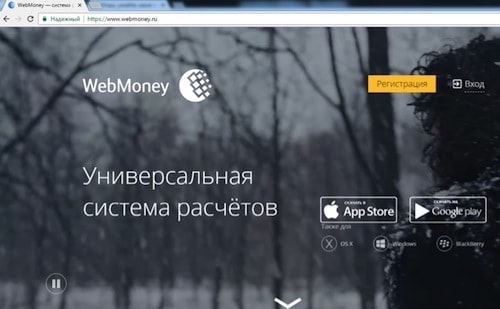
Крок 1.
Ви потрапите на перший крок реєстрації електронного гаманця. Для початку необхідно ввести номер свого мобільного телефону. Він потрібен для того, щоб в подальшому можна було виробляти аутентифікацію при будь-яких важливих операціях з Вашим гаманцем і з коштами на ньому.
Аутентифікація - це певний алгоритм, за допомогою якого перевіряється, що операцію хочете зробити саме Ви, власник гаманця.
Так як телефон - це досить особиста річ, яка в даний час майже невідлучно знаходиться з власником, то він найчастіше використовується для аутентифікації в різних сервісах. При цьому на Ваш мобільний телефон приходить повідомлення з кодом підтвердження. Ви вводите його в відповідне поле на сайті і тим самим підтверджуєте свою особистість.
Отже, введіть номер телефону і натисніть на кнопку «Продовжити».
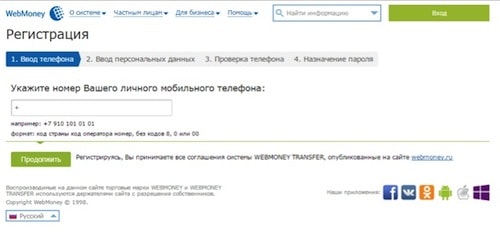
Крок 2.
На наступному кроці Вас попросять ввести деякі особисті дані.
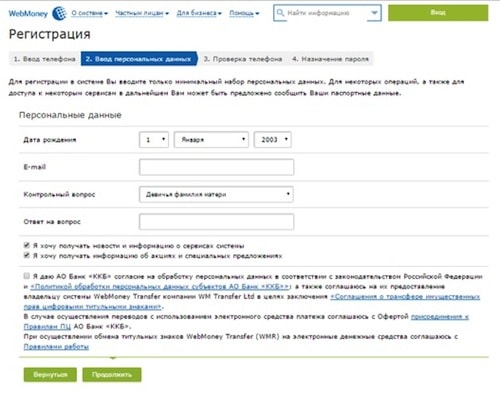
Якщо Ви не хочете ніяких рекламних листів на адресу Вашої електронної пошти, то зніміть дві поставлені галочки. Останню галочку необхідно виставити, так як без неї неможливе продовження процесу реєстрації.
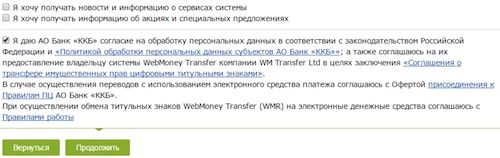
Крок 3.
Потім натисніть на кнопку «Продовжити». Вас попросять ще раз перевірити коректність заповнених Вами даних. Перевірте і знову натисніть «Продовжити».
До Вас на мобільний телефон прийде повідомлення з кодом підтвердження. Введіть його у відповідне поле і натисніть «Продовжити».
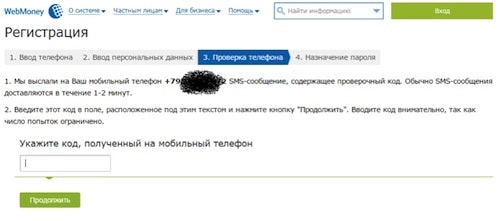
Крок 4.
Далі необхідно придумати пароль . Причому мої стандартні паролі не підійшли і з'явилося повідомлення, що вони не безпечні. Деякі модифікації і ускладнення також не допомогли. У таких випадках можна зробити наступне. В якості пароля виберіть якесь слово, напишіть його буквами англійського алфавіту і додайте нексколько цифр. Потім замініть деякі букви на спеціальні знаки або цифри, схожі на них.
Наприклад, букву a можна замінити на символ @. Букву s можна поміняти на $, o на 0. Решта букви пишіть по черзі то малими, то прописними. Вийде щось на кшталт такого: P @ $$ w0Rd56827. Можна ще переключити клавіатуру з англійської розкладки на російську. Тоді пароль стане виглядати так: З »;; ц0Кв56827. Застосувавши ці правила у мене вдалося придумати легкозапоминающиеся і відповідний з точки зору безпеки пароль для сервісу WebMoney.
Введіть два рази пароль, цифри з картинки і Намжил кнопку «Ок».
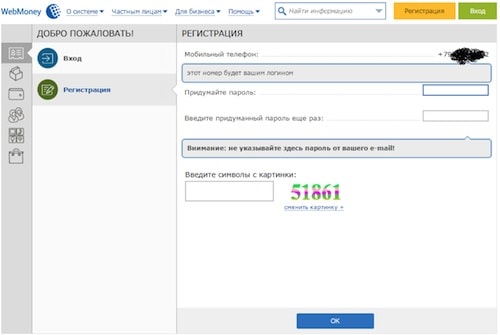
Крок 5.
Далі виберіть валюту, в якій будуть обчислюватися кошти на вашому електронному гаманці . Я вибрав еквівалент рублів - WMR. Прочитайте «Угода про використання чеків в електронній формі» і якщо Вас там нічого не збентежить, тисніть на кнопку «Створити».
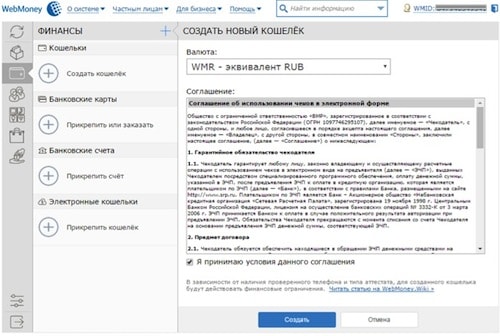
Вітаю, Ви створили електронний гаманець в сервісі WebMoney!
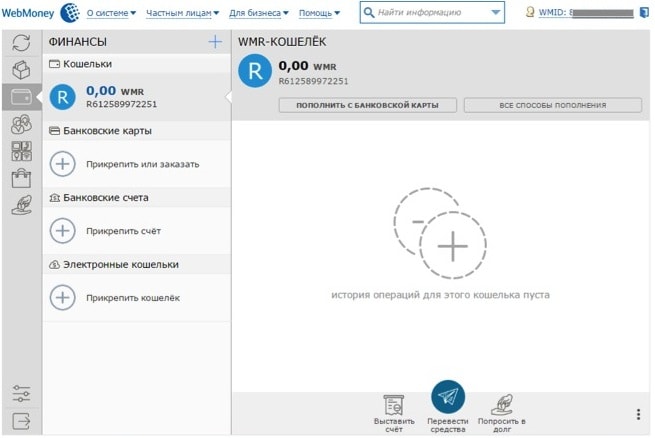
Крок 6.
Проте, перш ніж їм користуватися Вам належить зробити ще кілька дій. На вказану вами адресу електронної пошти прийде лист. У ньому буде прохання перейти по посиланню для підтвердження зазначеної адреси. Натисніть на посилання, потім у вікні, введіть цифри з картинки і натисніть на кнопку «Перевірити».
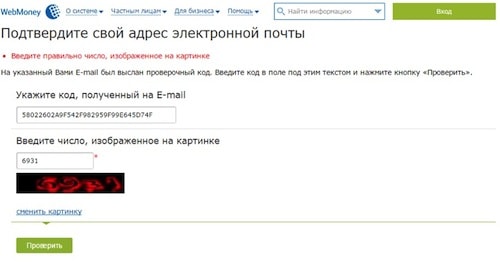
Безпека використання гаманця WebMoney
Залишилося розповісти тільки про одне. Якщо Ви вийдете зі свого аккаунта в сервісі WebMoney, то при повторному заході на сервіс треба буде пройти процес аутентифікації. Причому можливі два варіанти.
У першому випадку - введення коду підтвердження, який прийде в повідомленні на Ваш мобільний телефон. У другому випадку за допомогою програми на мобільному телефоні E-NUM.
Другий варіант - це додатковий захід безпеки. Адже Ваш телефон, хоч і майже завжди при Вас, все-таки може потрапити в чужі руки. Наприклад, Ви його можете втратити або у Вас його вкрадуть. Тоді зловмисник, якимось чином дізнався Ваші реєстраційні дані від електронного гаманця, зможе ввести код підтвердження, яка прийшла до Вас на телефон. Після цього він з легкістю зніме всі Ваші кошти з нього. При аутентифікації за допомогою програми E-NUM, його потрібно спочатку відкрити. А на відкриття цього додатка також можна поставити або пароль, або PIN код, або графічну блокування. Так що навіть отримав Ваш телефон зловмисник все одно не зможе аутентифицироваться в сервісі WebMoney від Вашого імені.
Обмежуся описом лише першого варіанту. Після того, як Ви залишили сервіс WebMoney, знову наберіть в адресному рядку Вашого браузера webmoney.ru. Знайдіть на сторінці кнопку «Вхід» і натискаєте на неї. У вікні введіть Ваші реєстраційні дані і натисніть на кнопку «Увійти».
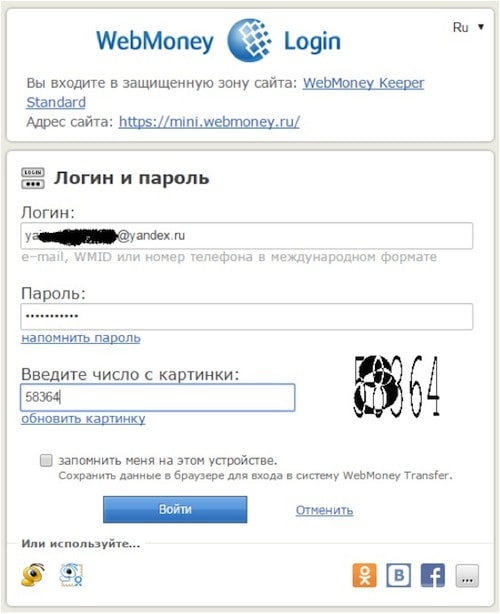
Далі відкриється вікно з двома варіантами аутентифікації. Після натискання на кнопку «Запросити код», до Вас на телефон прийде код підтвердження. Залишиться лише ввести його в з'явилося поле. На цьому вхід в гаманець вебмані завершиться.
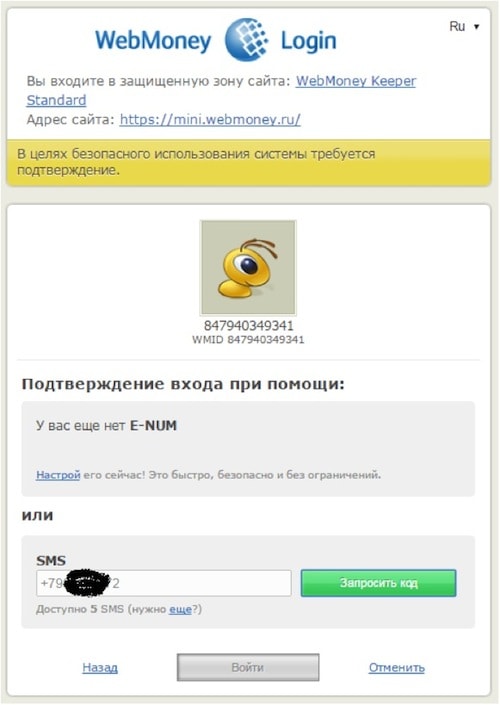
Автор: Андрій
Збережіть корисну пораду: